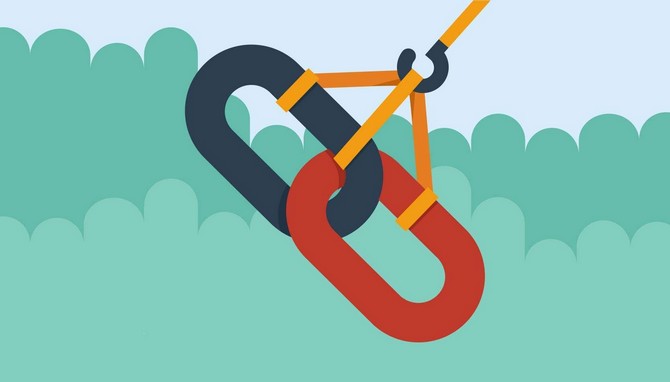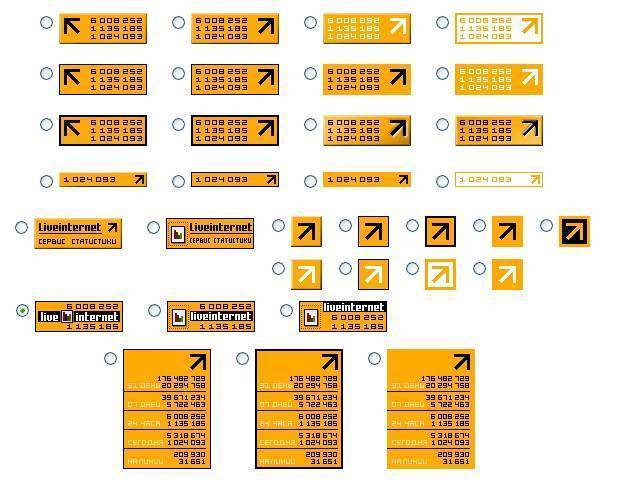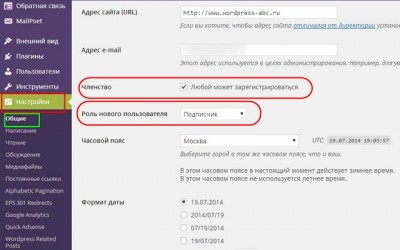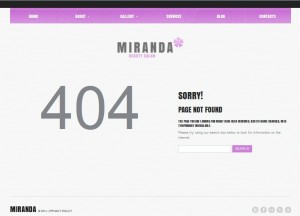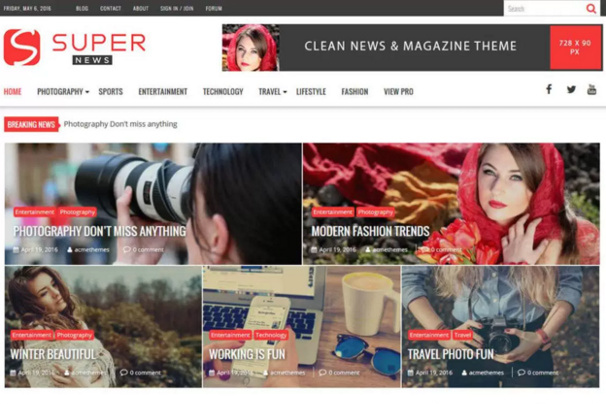Устанавливаем счетчики посещений на блог WordPress. Как установить счетчики по центру. Wordpress счетчик посещений
Счётчик просмотров в WordPress с помощью плагина Post Views Counter
Счётчик просмотров в WordPress позволит вам проанализировать записи и страницы вашего сайта – понять, какие из них посещаются лучше, а каких хуже. Благодаря такому анализу вы сможете изменить тот или иной контент, который нуждается в улучшении. Кроме этого, такой счётчик позволит посетителям сайта понять, какие материалы посещались больше и действительно стоящие.
В этой статье я расскажу о плагине, который позволяет сделать счётчик просмотров – вы сможете наблюдать за посещением записей, и, при желании, показывать статистику посетителям.
Речь пойдёт о плагине Post Views Counter. Среди его достоинств я выделю следующие:
- Есть несколько методов ведения статистики.
- Присутствует виджет, который выводит самые популярные записи/страницы.
- Можно фильтровать посетителей по их ролям.
- Можно фильтровать по IP.
- Есть возможность выбрать место, в котором будет показываться счётчик.
- Есть визуальный график статистики в консоли.

 Это вам тоже может быть интересно:
Это вам тоже может быть интересно: Счётчик просмотров в WordPress с плагином Post Views Counter
Итак, чтобы начать подсчитывать просмотры записей и страниц, вам необходимо установить и актировать плагин. Скачайте его по ссылке ниже.
После активации перейдите в пункт «Настройки», подпункт «Post Views Counter». Здесь вы увидите две вкладки: «General» — основные опции плагина, и «Display» — опции отображения счётчика.
Рассмотрю сначала вкладку «General»:
- Post Types Count. Выберите, типы записей, в которых должен работать счётчик просмотров в WordPress.
- Counter Mode. Выберите способ обработки данных. Если вы используете кеш-плагины, то выберите пункт «JavaScript», если нет, то «PHP».
- Post Views Column. Включение этой опции позволяет вести количество просмотров для каждой записи/страницы отдельно. Нужно включить.
- Restrict Edit. При включении этой опции, подсчёт не будет вестись во время редактирования записи/страницы. Если на сайте несколько человек, которые публикуют контент, то нужно включить.
- Count Interval. Введите, через какое время, будет обнулён просмотр одного посетителя. То есть, через это время его просмотр будет снова засчитан. По умолчанию установлено сутки, и можно так и оставить.
- Reset Data Interval. Установите, за какой промежуток времени будут отображаться данные о статистике. Если установить 0, то данные будут показываться за всё время. Я бы поставил 0.
- Flush Object Cache Interval. Устанавливает время, через которые данные буду записаны из кеша в базу данных. Лучше не заполнять это поле, так как данный метод недостаточно надёжен. Если оставить поле пустым, данные сразу будут записаны в базу.
- Exclude Visitors. Выберите, посещения каких пользователей счётчик просмотров в WordPress не будет учитывать в статистике. Для большинства сайтов подойдёт отметить галочками варианты «robots», чтобы не учитывались поисковики и «logged in users», чтобы не учитывались ваши посещения.
- Exclude IPs. Можно указать IP, которые не будут учтены в статистике.
- Tools. Позволяет импортировать данные из аналогичного плагина WP-PostViews.
- Deactivation. Если установить здесь галочку, то после деактивации плагина, он удалит свои настройки в базе данных.
На скриншотах ниже я показываю настройки, которые сделал в этом плагине на своём сайте.


Далее переходим к вкладке «Display»:
- Post Views Label. Опция задаёт надпись статистики. По умолчанию там написано по-английски «Post Views:». Запишите что-то по-русски, например, «Количество просмотров».
- Post Type. Выберите, на каких типах записей будет выводиться статистка.
- Page Typе. Выберите страницы, на которых будет выводиться статистика.
- User Type. Выберите типы пользователей, которые не смогут смотреть статистику.
- Position. Определяет место отображения счётчика: вверху или внизу записи, либо шорткодом [post-views], либо с помощью PHP кода:
<div> <span></span> <span> </span> <span><strong><?php echo pvc_get_post_views( $post->ID ) ?></strong></span> </div>
<div> <span></span> <span> </span> <span><strong><?php echo pvc_get_post_views( $post->ID ) ?></strong></span> </div> |
- Display Style. Можно выбрать, какие элементы будут в счётчике просмотров в WordPress – заголовок, иконка или и то, и другое.
- Icon Class. Можно выбрать иконку из Dashicons, которая будет нарисована около показаний статистики.
На скриншоте ниже я показываю настройки, которые сделал в этой вкладке для своего сайта.


Счётчик просмотров в WordPress от плагина Post Views Counter имеет виджет, который позволяет вывести в боковой колонке список самых популярных постов. Он находится в пункте «Внешний вид», подпункт «Виджеты» и называется «Most Viewed Posts».

Подробно рассказывать об опциях виджета не стану. Скажу лишь, что там есть возможность выбрать типы записей, элементы для отображения (миниатюра, выдержка, количество просмотров), определить количество постов и другое.
Увидеть статистку можно также и в списке записей/страниц. Для этого есть специальная графа.

И, наконец, счётчик просмотров в WordPress показывает график на главной странице консоли. Его можно перемещать мышкой в нужное место экрана.

Итак, теперь вы знаете, как подсчитать количество просмотров в WordPress. Анализируйте полученные со временем данные и используйте эти знания для улучшения своего сайта.
wp-system.ru
Как сделать в wordpress счетчик и статистику посещений
Я уже рассказывал как хорошо влияет на продвижение и как сделать Хлебные крошки WordPress или Breadcrumb WordPress, продолжу если Вы хорошо занимаетесь своим блогом и он начинает обрастать комментариями и постоянными посетителями, появляется необходимость отслеживать действия пользователей ресурса. Существует множество сервисов, с помощью которых Вы можете получать подробную статистику по Вашему сайту.
Всё, что нужно сделать это зарегистрироваться в сервисах и установить специальных код на всех страницах Вашего ресурса. Об этом знают многие, я расскажу об этом чуть позже. Сегодня я хочу рассказать Вам как сделать счётчик посещений средствами WordPress. Существует множество плагинов, которые собирают детальную статистику переходов по страницам, от куда пришли пользователи, ip пользователей и многое другое. Я приведу Вам два основных плагина, которые пользуются популярностью, а какой использовать решите сами.
WordPress счетчик посещений Counterize
Очень мощный плагин, который собирает детальную статистику посещений на Вашем ресурсе. Плагин сохраняет временные метки, URL посетителей , ссылающиеся URL, IP-адреса (за исключением стран, где запрещены публичная информация о апишках), операционные системы и информацию о браузерах в базе данных, и может отображать общие хиты, уникальные хиты и другие статистические данные на ваших страницах WordPress.

Характеристики плагина:
- Ежечасная, ежедневная, еженедельная и ежемесячная статистика трафика.
- Статистика популярных страниц и сообщений.
- Статистика IP-адресов.
- Статистика стран.
- Referers статистика.
- Точная статистика браузеров (название и версия браузера).
- Точная статистика операционной системы (название операционной системы, версии и платформы).
- Статистика ключевых слов.
- Вся история с фильтром.
- Dashboard виджет для быстрого обзора статистики блога.
- Использование API, чтобы использовать диаграммы Counterize , по Вашему усмотрению.
- Доступен административный интерфейс с использованием новых WordPress API параметров, а также специальная панель с подробной информацией и статистическими данными.
В данном решение счётчик посещений будет встроен во все страницы Вашего сайта, после установки плагина. Как можно видеть в характеристиках, учитываются практически все статистические данные посещений Вашего сайта. Большой плюс данного плагина в том, что он отслеживает статистику ключевых слов по которым пришли пользователи на Ваш сайт.
Достать этот плагин Вы можете тут (Counterize).
WordPress счетчик посещений FireStats Charts
Данный плагин немножко уступает плагину Counterize по статистическим данным, но так же очень удобен в использовании и пользуется популярностью. Некоторые статистические данные попросту отсутствуют, но если Вам не нужно столько статистика, которую делает counterize, Вы смело можете использовать данный плагин. Чтобы наглядно увидеть плагин в действии, у производителей есть специальная демо страница (смотреть), на которой Вы увидите все статистические данные и принцип работы.

Достать плагин FireStats Charts Вы можете тут (FireStats Charts).
Если Вы никогда не пользовались счётчиками или стастическими данными, советую Вам заняться этим, так как Вы будете знать подробную информацию о том, что больше всего нравится Вашим посетителям, на что они более всего заостряют своё внимание и сможете продвигать свой блог и делать его лучше. Если Вы ещё не знаете Как установить WordPress на хостинг или Denwer localhost читайте статью, комментируйте, всё делается очень просто и понятно.
Если Вам было полезна данная информация, поделитесь с друзьями!
Работа с WordPress.
Инфоwpandyou.ru
Плагин счётчик просмотров на сайт wordpress ! — ТОП
С помощью плагина — Post Views Counter вы сможете добавить на свой сайт, в записи и на страницы, счётчик просмотров. Счётчик будет отображать количество просмотров для определённой записи и страницы. В настройках плагина вы сможете включить или выключить счётчик просмотров на страницах и в записях сайта. Счётчик просмотров можно будет вставлять на сайт с помощью шорткода, в любое место. Так же в настройках вы сможете выбрать значок для счётчика. Установить плагин вы сможете прямо из админ-панели wordpress. Перейдите по вкладке: Плагины — Добавить новый, введите название плагина в форму поиска, нажмите Enter, установите и активируйте плагин.
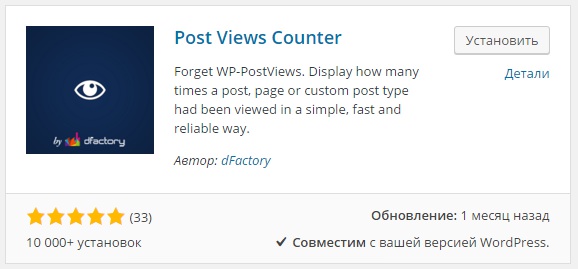
Вид счётчика на сайте.
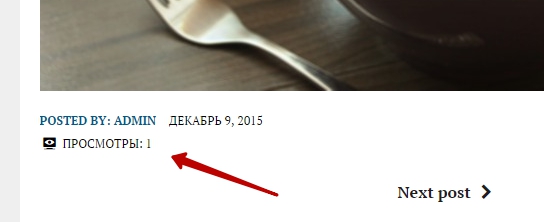
После установки и активации плагина, чтобы настроить плагин, перейдите по вкладке: Настройки — Post Views Counter. Разберём настройки, Основные:
— Считать контент, поставьте галочки там, где будет отображаться счётчик просмотров, в записях и на страницах.
— Тип счетчика, если вы используете плагины для кэширования, выберите — JavaScript.
— Post Views Column, не знаю что это, но оставьте включённым, так как включена по умолчанию.
— Restrict Edit, поставьте галочку, чтобы не учитывать просмотры при редактировании записи или страницы.
— Период между счетом, оставьте без изменений 24 часа, просмотр одного пользователя будет учитываться за один день, на следующий день это уже будет новый просмотр, если тот же посетитель зайдёт на ваш сайт.
— Reset Data Interval, за какой период сохранять статистику, укажите ноль 0, чтобы статистика сохранялась за всё время.
— Flush Object Cache Interval, интервал для хранения кэша, оставьте по умолчанию.
— Исключить посетителей, можно исключить определённых пользователей, чтобы их просмотры не учитывались.
— Исключить IP, можно исключить по IP адресу, например указать свой IP-адрес, чтобы ваши просмотры не учитывались.
— WP-PostViews, функция импорта, можно импортировать статистику плагина с другого сайта.
— Деактивация, поставьте галочку, если хотите удалить плагин, чтобы он очистил все следы за собой.
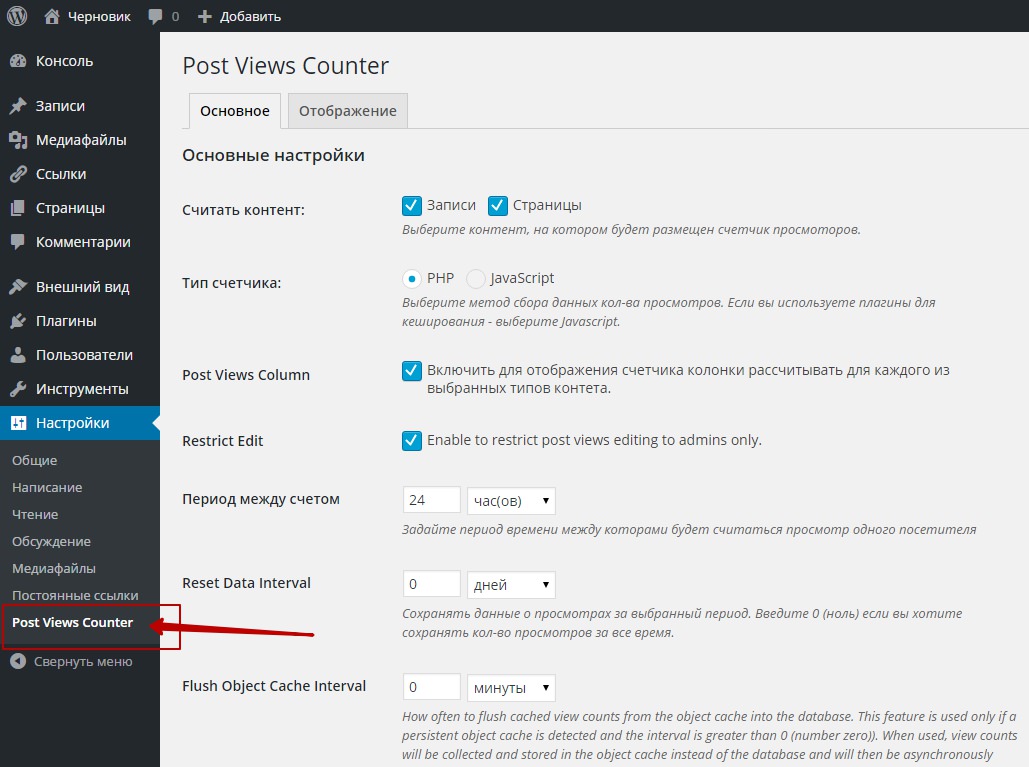
Настройки Отображения:
— Текст перед счетчиком, можете добавить свой текст, который будет отображаться перед счётчиком, можете оставить поле пустым, чтобы отображалась одна иконка.
— Отображение счетчика на, выберите где будет отображаться счётчик.
— НЕ показывать для, можно скрыть счётчик для определённых пользователей.
— Расположение, можно выбрать где будет отображаться счётчик, до контента или после. Так же можно добавлять счётчик на сайт вручную, с помощью шорткода.
— Отображать, можно выбрать как будет отображаться счётчик на сайте, как иконка или как текст, либо и иконка и текст.
— Вид иконки, можно выбрать иконку для счётчика, для этого перейдите по вкладке — Dashicons.
После сделанных изменений, нажмите на кнопку — Сохранить изменения.
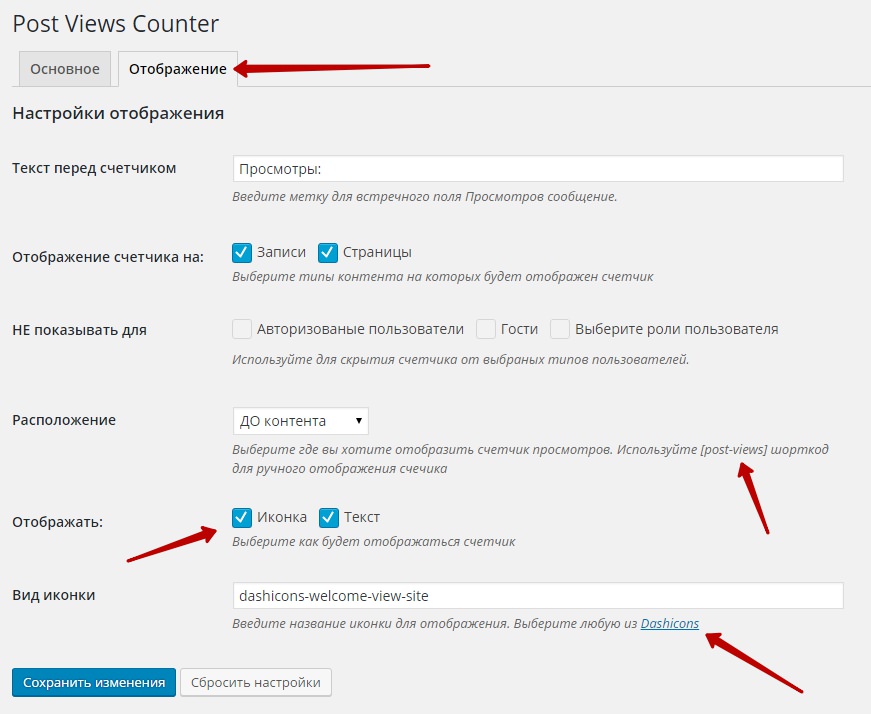
При выборе иконки, просто скопируйте её название и вставьте в поле — Вид иконки.

Page View Count — ещё один плагин для добавления на сайт счётчика просмотров.

info-effect.ru
Как установить счетчик: подробная инструкция для новичков

Здравствуйте, мои читатели и гости Blog-Bridge.ru! Сегодня мы с вами поговорим о том, каким образом вы можете узнать, пользуется ли ваш блог или сайт успехом. Я считаю, это очень интересная и полезная тема, в особенности для тех, кто зарабатывает на своих проектах, не правда ли?
Вы наверное уже приготовились спросить, а о чем конкретно будет идти речь? Отвечаю: «О таком понятии как аналитика посещаемости веб-ресурса». В этой статье мы поговорим о том, как установить счетчик на сайт.
Что такое счетчики?
Счетчик — это такой сервис, который дает вам возможность отслеживать количество посетителей. То есть, вы запустили блог, и думаете, а его вообще кто-нибудь читает его или нет? Вот чтобы таких вопросов не возникало, существуют такие помощники, которые проведут аналитику посещаемости и расскажут вам о том, востребованы вы или нет. Все очень просто и доступно!
Для чего они нужны?
Вот вы думаете: «Ну поставлю я себе на блог счетчик и что дальше?». А дальше с помощью этой программы вы сможете проанализировать поведение своих читателей и сделать полезные выводы. Также сможете провести мероприятия, улучшающие поведенческие факторы на вашем ресурсе. Об этом мы поговорим более детально в одной из следующих статей. Вы будете владеть всеми цифрами, сколько посетило пользователей за день/неделю/месяц, сколько времени они пробыли на ресурсе, что читали, сколько страниц просмотрели и еще много разной нужной вам информации.
Я вам напомню, что один из видов заработка на собственном ресурсе строится за счет рекламы. Вы наверное и сами понимаете, что ни один рекламодатель не захочет размещать у вас о себе информацию, если вы не докажите ему, что вы востребованы. А как доказать эту информацию? Предоставить статистику!
Поэтому, аналитика это достаточно важный элемент вашей работы в сети.
Кстати, кто не читал и не знает про заработок в интернете, предлагаю более детально ознакомиться с этой темой и обязательно прочитать следующие статьи:
Первые шаги новичка для заработка на блоге
Что такое пассивный доход и как его получить с блога и не только
Реально ли заработать деньги в интернете?
Виды счетчиков
Существуют несколько видов счетчиков. Давайте поговорим о самых распространенных и широко используемых.
1. Яндекс метрика. Программа, разработанная одноименной компанией, стала доступной для всех в апреле 2009 года. Это бесплатный сервис, который позволяет отследить количество посещений. Также у этого ресурса есть очень много полезных инструментов. Например, он может определить каким способом был совершен переход к вам (из социальных сетей, прямой заход, по поисковому запросу и т.д.). Достиг ли читатель поставленной цели, нашел ли он то, что искал? На каких страницах задержался дольше всего? и т.д. Также вы можете посмотреть карту кликов, то есть на сколько часто посетители кликают по той или иной ссылке на вашем ресурсе, какой раздел пользуется популярностью, а какой нет. В общем, функций у этой программы много. Пользоваться счетчиком легко и просто.
2. Google analytics. Сервис, разработанный компанией Google в 2005 году. Он также позволяет отследить количество посещений. Однако для бесплатной версии предусмотрена статистика не более 1 млрд просмотров. Я думаю, для начинающих пользователей этого хватит с лихвой. Однако, если ваш контент пользуется просто мега огромной популярностью, нет ничего сложного в том, чтобы купить себе премиум версию и пользоваться всеми возможностями данного сервиса. Гугл также позволяет отслеживать и количество посещений, и то, откуда пришли читатели и т.д.
3. Liveinternet. Это счетчик, который также позволяет вам просматривать количество посетителей вашей страницы, откуда пришел читатель, по каким запросам и т.д. Он достаточно популярен у многих пользователей сети и переведен уже на многие языки, в том числе и на русский.
Теперь, я думаю, стало понятно, почему такого рода программы очень популярны у людей, занимающихся блоггерской деятельностью, веб-мастеров, владельцев интернет-магазинов и др.
Я перечислила одни из самых популярных аналитических систем. Они бесплатные, но так же можно воспользоваться и платной версией, которая увеличит возможности для работы.
С тем, какие компании предоставляют аналитику, мы разобрались, а теперь давайте поговорим, как установить счетчик на wordpress.
Как установить счетчики?
Яндекс метрика.
Заходим на metrika.yandex.ru и нажимаем на «Перейти».

Затем проходим авторизацию.

Примечание: Если вы авторизовались, то эти шаги пропускаем, вас сразу перебросит на страницу создания метрики.
На открывшейся странице нажимаем на «Добавить счетчик».

Придумываем название для счетчика, указываем домен сайта и принимаем условия работы.

Далее выбираете необходимость уведомления о том, что ресурс недоступен и пути этого оповещения, телефон и электронная почта.

Нажимаете «Создать».

Переходим в меню кода и ставим галочки везде, кроме «Информер».

Далее копируем код аналитики и переходим на административную страницу вордпресса (в панель управления).

Заходим во «Внешний вид» и «Редактор».

Выбираем необходимую тему. 
Нажимаем на footer.php.
И вставляем скопированную информацию до завершающих тегов:
<?php ?>
</body>
</html>

Нажимаем на кнопку «Обновить файл» и дело сделано, счетчик установлен.
Google Analytics.
Заходим на google.com.

Затем входим в аккаунт или регистрируемся.

Указываем необходимые данные, название, URL, страну, часовой пояс, а также отрасль.

Внизу нажимаем «Получить идентификатор отслеживания».
Принимаем условия соглашения.

Копируем код и вставляем его на свой ресурс по аналогии с яндекс метрикой.

Все! Счетчик мы установили, можно пользоваться!
Liveinternet.
Заходим на liveinternet.ru, заполняем данные и нажимаем «Дальше».

Проверяем данные и кликаем «Зарегистрировать».

Затем на электронную почту придет письмо от администрации с данными для авторизации, но мы нажимаем на «Получить html-код счетчика».

Выбираем понравившийся и нажимаем «Получить».

Теперь копируем код и указываем его в административном меню вордпресса, также как и с предыдущими двумя счетчиками.

Таким образом можно настроить разнообразную аналитику на своем сайте или блоге. Вы можете поставить несколько видов сразу, чтобы собрать как можно более точную информацию для полного анализа.
Сервисы, предоставляющие услуги по сбору информации, необходимы не только тем, кто ведет свой блог, но также обычным интернет-магазинам, или сайтам, рекламирующим разные услуги. Он позволяет не только увидеть число посещений, но и ознакомится с картой кликов, действиями людей, посмотреть, какие разделы пользуются наибольшей популярностью, какие статьи читаемы, какие рекламные баннеры больше привлекают посетителей и т.д.
Также на основе данных, взятых из сервисов, вы можете провести исследование на тему, например, какие ссылки или закладки необходимо сделать «кликабельными». Потому что зачастую мы думаем не так как думают пользователи, часто то, что мы считаем удачно расположенным в действительности таковым не является.
Как это выяснить вы теперь знаете и вам осталось только воспользоваться своими знаниями.
Так что ставьте счетчики и держите посещаемость на контроле!
P.S. Скоро я опубликую подробные статьи-руководства как работать с каждым счетчиком и детальный разбор всех возможностей каждого. Подпишись — чтобы не пропустить.
Ну, а если статья оказалась полезной, сделай репост в соц.сети. Я буду очень благодарна 🙂
Екатерина Калмыкова
blog-bridge.ru
Подробно о том, как установить счетчик посещений на блог WordPress |
Здравствуйте Уважаемые посетители блога WebMasterDima. В прошлых статьях я публиковал интересные записи о том, «возможно ли зарабатывать в интернете, играя в казино?«, «Заработок на сайте при помощи системы Nolix«, «Основные ошибки блоггеров — новичков«. В данной статье я хочу вам рассказать о том, как установить счетчики посещений на блог, созданный на популярном движке WordPress. Так — же я расскажу о том, как установить несколько счетчиков в ряд и по центру.

Я думаю нет особого смысла рассказывать о том, что такое счетчики посещений и зачем они нужны. Хотите вы этого или нет, но на вашем сайте обязательно должен быть установлен хотя — бы один счетчик посещений. Ведь без счетчика вы не сможете отслеживать статистику посещений, переходов, источники трафика, ключевые фразы.
Более 99% всех вебмастеров России используют счетчик сервиса статистики LiveInternet. Я думаю данный сервис не нуждается в представлении, так как он действительно очень популярен. На какой — бы крупный портал вы не зашли, практически на каждом установлен счетчик от данного сервиса. Вот с ним мы и будем работать.
Я не буду рассказывать о том, как завести счетчик, так как это можно с легкостью сделать на сайте liveinternet.ru. Я хочу рассказать о том, как установить счетчик посещений на блог CMS WordPress, а так — же рассказать о том, как установить его в самый центр подвала, и как установить несколько счетчиков в ряд по горизонтали.
Установка счетчика посещений на блог

Как только вы получили код счетчика, вам необходимо установить его в сам шаблон блога на WordPress. Для этого, в административной панели нашего блога выбираем «Внешний вид» — «Редактор».

Далее выбираете файл footer.php (подвал)

Далее устанавливаете ваш код счетчика в самый низ файла. Вот и все! Если вы хотите чтобы счетчик отображался по середине блога, как у меня, то делается это так:
<center>код вашего счетчика
Если вы хотите установить 3 счетчика посещений в ряд по горизонтали, то вам поможет следующий код:
<table><tr><td>ваш первый счетчик</td><td>ваш второй счетчик</td>ваш третий счетчик</tr></table>
Если вы хотите, чтобы эти три счетчика показывались по середине, то просто в начало добавьте <center>
Если вы хотите установить 4 счетчика по горизонтали, то вам поможет следующий код:
<table><tr><td>ваш первый счетчик</td><td>ваш второй счетчик</td>ваш третий счетчик</td>ваш четвертый счетчик</tr></table>
Думаю все довольно понятно и просто. Если вы все сделали правильно, то у вас все получится. Установить счетчики посещений на самом деле очень просто. Что касается количества счетчиков, то не стоит загрязнять свой блог множествами счетчиками. Будет вполне достаточно установить всего — лишь liveinternet. По желанию можете установить счетчик ТИЦ и PR.
С Уважением, Дмитрий Смирнов
webmasterdima.ru
Как добавить счетчик посещений в блог на wordpress.com — How To
Clustrmaps предлагает пользователям блог-платформы WordPress.com бесплатный счетчик посещений. Его особенностью является уникальная карта, показывающая местонахождения ваших читателей. Следуйте этому руководству, чтобы установить виджет Clustrmaps в свой блог.
Примечание: WordPress как платформа для блоггинга существует в двух формах — в виде автономной установки (wordpress.org) и в виде блог-сервиса wordpress.com, управляемого компанией Automattic. Эта инструкция объясняет, как установить счетчик посещений Clustrmaps в блог, размещенный на wordpress.com. Если вы пользуетесь автономно установленным WordPress, прочтите это руководство
Найдите свой код счетчика Clustrmaps
- Зайдите в панель управления Clustrmaps:
-
Чтобы это сделать перейдите на главную страницу Clustrmaps

- Нажмите на кнопку LOG IN в правом верхнем углу.
-
Введите ваш адрес электронной почты и пароль

Если у вас нет учетной записи Clustrmaps, тогда её необходимо завести. Это можно сделать, щёлкнув на главной странице Clustrmaps по кнопке Sign Up Free. Следуйте процедуре регистрации и подтвердите email.
Авторизовавшись в Clustrmaps, добавьте свой сайт. Для этого нажмите кнопку Add a Website:

Укажите адрес вашего блога (например https://MY-BLOG.wordpress.com) в поле Website where you will place the widget to track visiotors

Щелкните по синей кнопке Generate Map Code
После того, как появится сгенерированный код, измените метод отслеживания — щелкните по «Plain image embed code»:
![]()
Дело в том, что платформа WordPress.com не поддерживает счетчики на Javascript. Поэтому очень важно выбрать альтернативный счетчик — Plain image embed code.
Вставьте код счетчика в свой шаблон
-
Войдите в свой учетную запись на wordpress.com, щелкнув по кнопке «Войти»


-
Щелкните по ссылке «Мой сайт» и выберите ваш блог.

- В левой колонке в разделе «Персонализация» жадмите на кнопку «Настроить» (находится справа от пункта «Темы»)

-
В появившемся окне нажмите на пункт «Виджеты»:
 Выберите, куда хотите поставить новый виджет. В моем случае, это боковая колонка
Выберите, куда хотите поставить новый виджет. В моем случае, это боковая колонка
-
Нажмите на кнопку «Добавить виджет»:

Справа появится новая колонка:

В поисковой форме введите слово «Текст» (без кавычек):

Нажмите на виджет «Текст. Произвольный текст или HTML».
-
Появится окно настройки виджета. В поле «Заголовок» укажите название нового виджета (например, «Мое сообщество» или «Карта читателей»), а в форму «Текст» вставьте код счетчика Clustrmap:
 Нажмите кнопку «Сохранить и опубликовать»
Нажмите кнопку «Сохранить и опубликовать»

Присоединяйтесь к Clustrmaps, чтобы отслеживать посещаемость блога и географию читателей.
This post is also available in: Английский, Немецкий
clustrmaps.com
Установка счетчика посещений Яндекс Метрика на WordPress
 Здравствуйте, уважаемые читатели, блога Интернет помощник в сети. В предыдущей статье вы узнали, как установить счетчик LiveInternet к себе на блог. Сегодня мы рассмотрим вопрос, как установить счетчик посещений Яндекс Метрика на WordPress блог. Есть споры на данную тему, что с установкой счетчика Яндекс Метрики у кого-то заметно выросла посещаемость сайта, у других она понизилась. Все зависит от поведенческих факторов на вашем сайте.
Здравствуйте, уважаемые читатели, блога Интернет помощник в сети. В предыдущей статье вы узнали, как установить счетчик LiveInternet к себе на блог. Сегодня мы рассмотрим вопрос, как установить счетчик посещений Яндекс Метрика на WordPress блог. Есть споры на данную тему, что с установкой счетчика Яндекс Метрики у кого-то заметно выросла посещаемость сайта, у других она понизилась. Все зависит от поведенческих факторов на вашем сайте.
То есть Яндекс следит за статистикой, видит что пользователи делают на сайте, учитывая, что более интересно им, а что менее, ранжируя ваш блог в выдаче.
Яндекс Метрика — статистика посещаемости вашего сайта от поисковой системы Яндекс. Чем-то похожа на статистику от LiveInternet и Гугловскую Google Analytics. Анализирует факторы поведения людей на сайте, что позволяет выявить популярные материалы на сайте. При желании можно установить код счетчика без информера.
Если поведенческие факторы у вашего блога хорошие, то ставьте счетчик незамедлительно. Итак, если вы решились ставить код счетчика к себе на сайт, то читайте дольше урок.
Как установить счетчик Яндекс Метрики
Установить счетчик Яндекс Метрика вам не составит труда, процесс установки очень легок:
1. Перейдем на страницу добавления счетчика.
2. Если вы не зарегистрированы в Яндексе, то придется создать аккаунт. После чего авторизуйтесь в почте.
3. Заполните в форме поля:

С наименованием и адресом сайта — все понятно. Если у вашего сайта есть дополнительное зеркало ( узнать, что такое зеркало сайта), то можете нажать на кнопку «Добавить зеркало». В таком случае статистика суммируется.
Если установите галочку у кнопки “Уведомлять меня о проблемах в работе сайта”, тогда вы всегда сможете контролировать работу сайта. Не забудьте согласиться с их условиями, нажимаем кнопку «Продолжить».
4. Вы попадете на следующую страницу ( вкладка «Код счетчика» ). На ней выбираем нужные нам функции для анализа сайта, чтобы создать полную статистику.

В данном случае советую установить все 4 первых чекбокса. Во вкладке дополнительно я установил Асинхронный код ( чтобы не нагружался сервер ).
Пару слов об этих функциях:
1) Результаты работы Вебвизора можно будет просмотреть в видео, где вы сможете увидеть, что делают посетители на вашем сайте, что их привлекает, а что не нравится. Допустим вы установили форму регистрации на сайте, но почему-то мало кто регистрируется. В видео вы сможете заметить какие элементы мешают произвести регистрацию. Обязательно ставим эту опцию, тем более, что она теперь бесплатна.
После установки кода счетчика, подождите какое-то время, чтобы сформировалась статистика.

2) Карта ссылок показывает востребованные ссылки на вашем сайте. За определенный период ( назначается вами) открывается страница вашего сайта, где подсвечиваются ссылки. Гамма распределена так: зеленый цвет — по данной ссылки редко переходят, близко к красному — по этой ссылки чаще всего переходят.
3) Карта кликов подсвечивает места, по которым щелкали мышкой пользователи. Здесь с цветовой гаммой также, чем чаще кликали по данному месту, тем ближе будет цвет к красному.
Итак, немного объяснил, для чего нужны функции. Продолжим установку счетчика.
5. Скопируйте предложенный код, который находится на вкладке «Код счетчика».

6. Теперь из админки вашего сайта переходим в Внешний вид –> Редактор и открываем файл header.php. Ищем открывающий тег <body> и вставляем код после него. Чтобы снизить нагрузку на сервер можно установить счетчик в файл footer.php перед тегом </body>.

7. На этом установка счетчика закончена, поздравляю! Но, придется подождать пару часиков.
Не забывайте подписываться на мой блог по почте, чтобы получать новые уроки.
Посмотрите видео про использование Яндекс Метрики:
Спасибо за внимание, до скорых встреч!
iglous.ru